
In diesem Tutorial zeigen wir Ihnen, wie Sie Netdata auf Debian 10 installieren. Für diejenigen unter Ihnen, die es nicht wussten, Netdata ist ein Open-Source-Echtzeit-Linux-Serverleistungsüberwachungstool mit einem schönen Web-Front-End. Netdata verfügt über einfache, benutzerfreundliche und erweiterbare Web-Dashboards, mit denen Sie die Prozesse und Dienste auf Ihrem System visualisieren können. Sie können CPU, RAM-Auslastung, Festplatten-E/A, Netzwerkverkehr, und Postfix mit Netdata
Dieser Artikel geht davon aus, dass Sie zumindest über Grundkenntnisse in Linux verfügen, wissen, wie man die Shell verwendet, und vor allem, dass Sie Ihre Website auf Ihrem eigenen VPS hosten. Die Installation ist recht einfach und setzt Sie voraus im Root-Konto ausgeführt werden, wenn nicht, müssen Sie möglicherweise 'sudo hinzufügen ‘ zu den Befehlen, um Root-Rechte zu erhalten. Ich zeige Ihnen Schritt für Schritt die Installation des Echtzeit-Serverüberwachungstools von Netdata auf einem Debian 10 (Buster).
Installieren Sie Netdata auf Debian 10 Buster
Schritt 1. Bevor Sie das folgende Tutorial ausführen, ist es wichtig, sicherzustellen, dass Ihr System auf dem neuesten Stand ist, indem Sie das folgende apt ausführen Befehle im Terminal:
sudo apt update sudo apt upgrade
Schritt 2. Installation von Netdata auf Debian 10.
Jetzt führen wir den folgenden Befehl aus, um Netdata auf Ihrem Debian-System zu installieren:
sudo apt install netdata
Schritt 3. Netdata konfigurieren.
Wir brauchen eine kleine Änderung in der Konfigurationsdatei:
nano /etc/netdata/netdata.conf
Fügen Sie die folgenden Zeilen hinzu:
[global]
run as user = netdata
web files owner = root
web files group = root
# Netdata is not designed to be exposed to potentially hostile
# networks. See https://github.com/netdata/netdata/issues/164
bind socket to IP = 127.0.0.1 Standardmäßig bind socket to IP es ist auf 127.0.0.1 eingestellt . Um über die IP-Adresse auf das Dashboard zuzugreifen, müssen Sie den 127.0.0.1 ersetzen mit Ihrer Server-IP-Adresse.
[global]
run as user = netdata
web files owner = root
web files group = root
# Netdata is not designed to be exposed to potentially hostile
# networks. See https://github.com/netdata/netdata/issues/164
bind socket to IP = <Enter your IP address here> Abschließend speichert und schließt die Datei auch Netdata neu:
sudo systemctl restart netdata
Schritt 4. Firewall konfigurieren.
Wenn die Firewall aktiviert ist, lassen Sie den Port mit dem folgenden Befehl zu.
sudo ufw allow 19999
Schritt 5. Zugriff auf die Netdata-Webschnittstelle.
Nach erfolgreicher Installation öffnen Sie nun Netdata in Ihrem Webbrowser, indem Sie http://your-domain:19999 öffnen und Sie sehen das Dashboard.
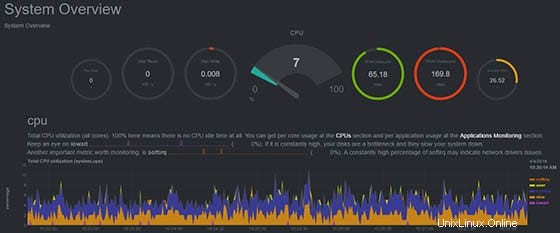
Herzlichen Glückwunsch! Sie haben Netdata erfolgreich installiert. Vielen Dank, dass Sie dieses Tutorial zur Installation der neuesten Version der Echtzeit-Leistungsüberwachung von Netdata auf dem Debian-System verwendet haben. Für zusätzliche Hilfe oder nützliche Informationen empfehlen wir Sie Besuchen Sie die offizielle Netdata-Website.